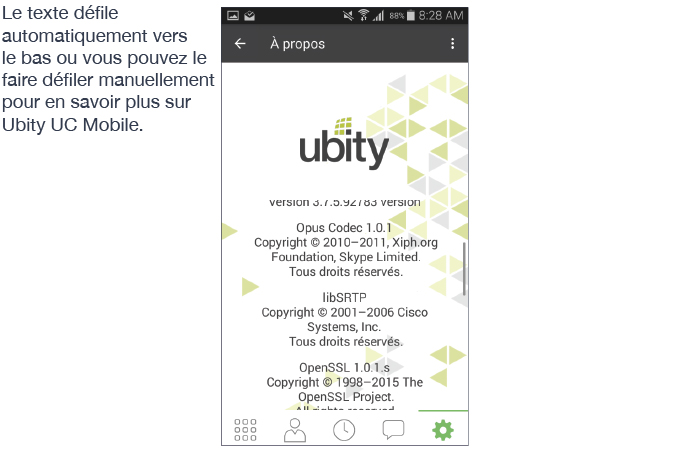040 — Guide sur les paramètres pour Androïd
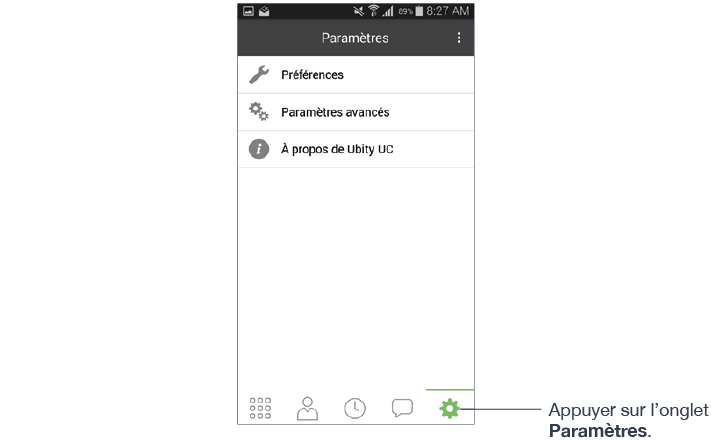
1 Préférences
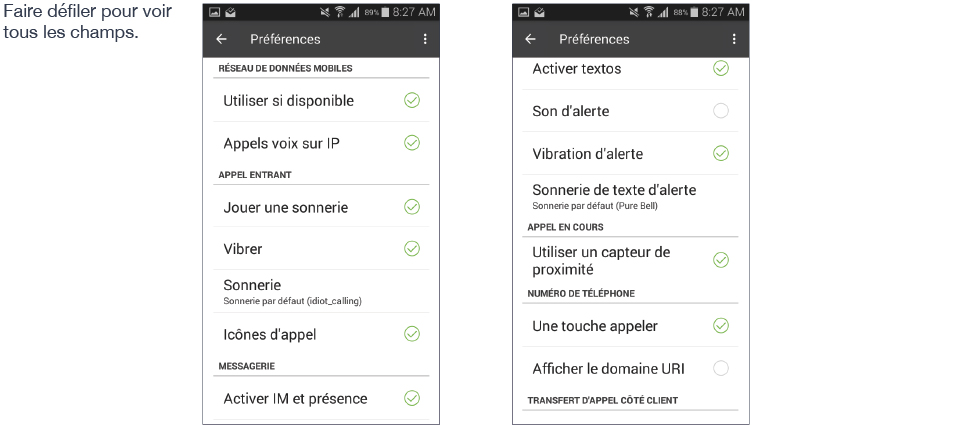
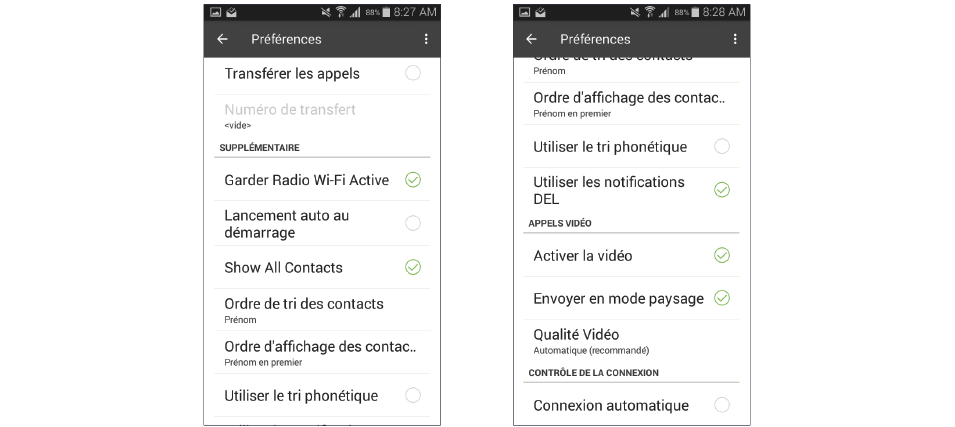
Appels voix sur IP
Apparaît uniquement sur les dispositifs avec connectivité de données mobile. «Utiliser si disponible» doit être activé pour utiliser ce paramètre.
- Activé (coché): Quand aucune connexion Wi- Fi n’est disponible, Ubity UC Mobile tente de se connecter au réseau de données mobile. Des frais supplémentaires avec votre opérateur peuvent s’appliquer.
- Désactivé: Quand aucune connexion Wi-Fi n’est disponible, vous ne pourrez passer ou recevoir d’appels.
| Champ | Description |
|---|---|
| Réseau de données mobile | |
Utiliser si disponible |
Apparaît uniquement sur les dispositifs avec une connectivité des données mobiles.
|
| Appel entrant | |
Jouer une sonnerie |
Activé pour entendre la sonnerie. |
Vibrer |
Activé pour vibrer quand vous recevez un appel. |
Sonnerie |
Définir la sonnerie souhaitée. |
Icônes d’appel |
|
| Messagerie | |
Activer IM et Présence |
Activer pour donner accès à la messagerie instantanée et à la présence sur Ubity UC Mobile |
Activer textos |
Ubity UC Mobile ne supporte pas encore cette fonctionnalité. |
Son d’alerte |
Cocher pour activer l’alerte sonore lorsque vous recevez un nouveau message. |
Vibration d’alerte |
Cocher pour activer la vibration lorsque vous recevez un nouveau message. |
Sonnerie de texte d’alerte |
Définir l’alerte sonore pour les messages entrants. |
| Appel en cours | |
Utiliser un capteur de proximité |
Si activé (par défaut), Ubity UC Mobile utiliser un capteur de proximité sur l’appareil. Désactiver ce paramètre uniquement si vous rencontrez des problèmes sur votre appareil. |
| Numéro de téléphone | |
Une touche appeler |
|
Afficher le domaine URI |
|
| Transfert d’appel côté client | |
Transférer les appels |
Activer pour renvoyer tous les appels entrants à un numéro précis. Si Ubity UC Mobile est activé et enregistré, et Garder Radio Wi-Fi Active (ci-dessous) est activé, les appels entrants sont renvoyés à ce numéro de téléphone. |
Numéro de transfert |
Le numéro vers lequel renvoyer les appels quand Transférer les appels est activé |
| Supplémentaire | |
Garder Radio Wi-Fi Active |
Contrôle si la radio Wi-Fi reste activée lorsque l’écran devient noir (le téléphone se verrouille).
|
Lancement auto au démarrage |
Activer pour lancer et se connecter automatiquement à Ubity UC Mobile quand vous allumez votre téléphone Android. Même si Ubity UC Mobile était désactivé lorsque vous avez éteint votre téléphone, Ubity UC Mobile se lancera et se connectera au démarrage de votre téléphone. |
Show All Contacts |
Permet l’accès aux contacts natifs du téléphone versus seulement aux Amis. |
Ordre de tri des contacts |
Modifier vos préférences en ce qui concerne le tri de vos contacts. Ce paramètre devient disponible/modifiable lorsque Ubity UC Mobile ne peut accéder aux préférences de l’appareil Android. Si ce paramètre est en lecture seule dans Ubity UC Mobile, aller dans les paramètres du système d’exploitation (comme l’application de Contacts) et modifier les préférences de tri. L’ordre des Contacts et Amis d’Ubity UC Mobile sera alors modifié. |
Ordre d’affichage des contacts |
Modifier les préférences d’affichage de vos contacts dans vos listes de Contacts et d’Amis.
Ce paramètre devient disponible/modifiable lorsque Ubity UC Mobile ne peut accéder aux préférences de l’appareil Android. Si ce paramètre est en lecture seule dans Ubity UC Mobile, aller aux paramètres du système d’exploitation (comme l’application Contacts) et modifier les préférences d’affichage. L’ordre d’affichage des Contacts et Amis d’Ubity UC Mobile sera alors modifié. |
Utiliser le tri phonétique |
Activer pour trier les contacts par nom phonétique (tel que Yomigana/Furigana ou Pinyin). Cette préférence ralentira le chargement. Par défaut elle est désactivée. Lorsque les noms des contacts comprennent des caractères japonais ou chinois et que les noms ne s’affichent pas correctement dans Ubity UC Mobile, activer cette préférence pourra résoudre le problème. |
Utiliser les notifications DEL |
Activer pour allumer la lumière pulsée de notification sur les appareils le supportant. La lumière de notification clignotera lorsque vous recevrez un message ou que vous aurez un appel manqué. |
| Appels vidéo | |
Activer la vidéo |
Activer pour pouvoir passer des appels vidéo sur Ubity UC Mobile. |
Envoyer en mode paysage |
Si activé, votre vidéo sera automatiquement envoyée en mode paysage. Il s’agit d’un mode de compatibilité pour les dispositifs plus anciens qui ne peuvent pas afficher de vidéo en mode portrait. Utiliser comme exception. Désactivé par défaut. |
Qualité vidéo |
|
| Contrôle de la Connexion | |
Connexion automatique |
|
2 Paramètres avancés
Lorsque vous modifiez un paramètre avancé, il pourra vous être demandé d’appliquer les modifications. Afin d’appliquer les modifications, Ubity UC Mobile désinscrit puis réinscrit le compte automatiquement. Ceci peut prendre quelques secondes.
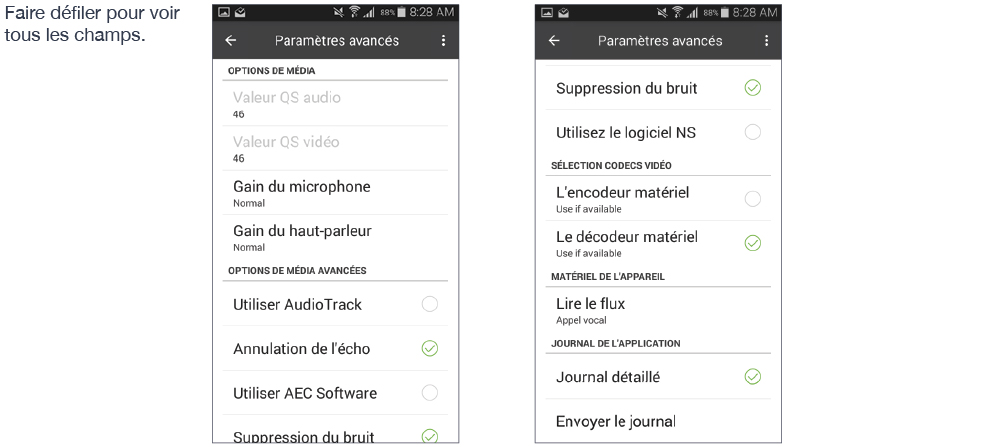
Valeur QS vidéo
Qualité du service pour RTP uniquement.
| Champ | Description |
|---|---|
Valeur QS audio |
Qualité du service pour SIP comprenant TCP, TLS, RTP. |
Gain du microphone |
Modifier ce paramètre peut améliorer la qualité audio si la personne à qui vous parlez dit que le son de votre voix est trop fort ou déformé. Cinq options sont proposées; Normal est par défaut (100 %). Fixer le Gain micro à Haut sur votre dispositif si la personne à qui vous parlez reçoit un volume audio faible. |
Gain du haut-parleur |
Modifier ce paramètre peut améliorer la qualité audio si la personne à qui vous parlez dit que le son de votre voix est trop fort ou déformé. Cinq options sont proposées; Normal est par défaut (100 %). Fixer à Haut si le volume audio de la personne à qui vous parlez est faible. |
Utiliser AudioTrack |
Vous permet de modifier le type d’API audio pour la lecture. Si le son est de mauvaise qualité, essayer de modifier ce paramètre.
|
Annulation de l’écho |
Essayez d’activer ce paramètre si vous ou la personne à qui vous parlez entend un écho. Vous pourrez aussi choisir un mode de suppression. Si l’autre personne entend toujours l’écho, désactiver ce paramètre. |
Utiliser AEC Software |
Permet la suppression d’écho sur Ubity UC Mobile. Activer ce paramètre uniquement si vous avez des problèmes avec un écho et que votre dispositif ne permet pas la suppression d’écho. |
Suppression du bruit |
Si activé, Ubity UC Mobile tente de limiter les bruits de fond de votre micro. Activé par défaut. |
Utiliser le Logiciel NS |
Permet la limitation des parasites sur Ubity UC Mobile. Activer ce paramètre uniquement si vous avez des problèmes avec des bruits de fond et que votre dispositif ne permet pas la limitation des parasites. |
L’encodeur matériel |
Activer ce paramètre si l’encodage matériel est disponible et bénéfique. Désactivé par défaut. |
Le décodeur matériel |
Si activé, un support matériel (si disponible) est utilisé pour décoder la vidéo. Activé par défaut. |
Lire le flux |
Ce paramètre contrôle de la lecture du flux audio par le périphérique. Si la qualité du son que vous recevez est mauvaise, essayer un mode de lecture du flux différent. |
Journal détaillé |
Laisser désactivé à moins que le Soutien technique vous demande de l’activer pour régler un problème sur votre dispositif. |
Envoyer le journal |
Appuyer pour envoyer le journal en cours au Soutien technique. |